How to Fix Windows 10 Game Bar Not Recording Errors
Talaan ng mga Nilalaman:
Kung nakakita ka ng mga error tulad ng mga kamalian tulad ng Hindi ma-record ngayon, Subukang muli mamaya , o Walang anumang magrekord habang sinusubukang i-record ang isang laro sa iyong Windows PC, narito ang ilang mga suhestiyon upang i-troubleshoot ang isyu. Kung madalas mong kailangang mag-record ng mga laro na may mahusay na kalidad ng audio sa Windows 10, maaari mo nang magamit ang Game DVR na nagpapahintulot sa mga user na kontrolin kung paano nais nilang i-record ang laro at kumuha ng screenshot habang on the go. Ngayon kung ikaw ay naging tulad ng mga pagkakamali gaya ng nabanggit sa itaas, kailangan mong sundin ang mga sumusunod na hakbang upang ayusin ang problemang ito.
Hindi Mag-Record Kanan Ngayon Error sa Windows Bar ng Laro

Ang problemang ito ay nangyayari kapag ang iyong PC ay hindi maaaring pangasiwaan ang Mga tampok ng Game Bar at Game DVR - at karaniwan itong nangyayari kapag wala kang isang high-end na computer.
1] I-install muli ang Xbox app
Kung na-update mo kamakailan ang iyong computer, ang mga file sa pag-install ng Xbox ay maaaring magkaroon ng sira o maling pag-configure. Kailangan mong muling i-install ang Xbox app. Upang gawin ito, kailangan mong buksan ang PowerShell sa pribilehiyong pang-administratibo. Upang gawin ito, pindutin ang Win + X at piliin ang Windows PowerShell (Admin) at patakbuhin ang sumusunod na command-
Get-AppxPackage * xboxapp * | Alisin ang AppxPackage
Ngayon, buksan ang Windows Store, maghanap ng Xbox app at i-install ito.
Maaari mo ring gamitin ang aming 10AppsManager upang gawin ang pareho.
2] Tanggalin ang mga pansamantalang file
kapag nakaharap ka sa mga isyu sa pag-record. Dapat mong tanggalin ang mga pansamantalang file pagkatapos na i-uninstall ang Xbox app upang matanggal ang lahat ng mga tira. Upang gawin ito, buksan ang app na Mga Setting ng Windows sa pamamagitan ng pagpindot sa pindutan ng Win + I at pumunta sa System > Imbakan > PC na ito . Kinakailangan ng ilang mga segundo upang ipakita ang pagpipiliang Pansamantalang mga file . Mag-click dito, piliin ang "Pansamantalang mga file" at pindutin ang Alisin ang mga file na pindutan.

Kung na-update mo kamakailan ang iyong computer, maaari mo ring tanggalin ang "Previous version of Windows" Pangunahing mga shortcut sa keyboard
Pinindot namin ang

Win + G upang ipakita ang Game Bar at pagkatapos ay simulan ang pag-record. Gayunpaman, maraming mga laro ang nag-block sa Win na key. Kung gayon, hindi mo maaaring paganahin ang Game Bar. Sa kasong iyon, kailangan mong baguhin ang shortcut sa keyboard. Upang gawin ito, buksan ang panel ng Mga Setting ng Windows at pumunta sa Gaming> Game bar> mga shortcut sa keyboard. Pumili ng isa pang shortcut sa keyboard na hindi naglalaman ng pindutan ng "Windows". Gayundin, kailangan mong baguhin ang mga shortcut ng keyboard ng
Pagsisimula / Itigil ang pag-record na opsyon pati na rin. Ang ilang mga tao ay nag-claim na ang OS ay nabigo upang ipakita ang Game Bar, ang pag-record ay nangyayari pagkatapos ng pagpindot
Umakit ng + Alt + R key. Maaari mong gawin ang parehong bago baguhin ang shortcut sa keyboard. Ang iyong screen ay dapat na flash minsan kapag nag-record ka. 4] Gamitin ang full-screen mode
Kahit na ang Game Bar ay maaaring matukoy ang laki ng screen na ipinapalabas mo ang laro sa, minsan ay maaaring hindi ito gawin iyon. Kung nangyari iyan, makikita mo ang error na "Hindi Mag-Record Kanan Ngayon" sa iyong screen. I-play ang laro sa mode na full-screen at tingnan.
5] Isara ang Broadcast DVR server mano-mano
Kung dati mong ginamit ang tampok na pag-record upang mag-record ng isang laro at ngayon ay nagbukas ng isa pang laro upang i-record ito, mayroong isang mataas na pagkakataon na maaari mong makita ang mensaheng error na ito. Sa kasong ito, kailangan mong isara ang manu-manong Broadcast DVR server. Upang gawin ito, buksan ang Task Manager at lumipat sa
Mga Proseso na tab. Maghanap para sa Broadcast DVR server . Piliin ito at pindutin ang pindutan ng Tapusin ang gawain na makikita sa ibabang kanang sulok. Pagkatapos nito, i-restart ang iyong laro at subukan muli ang pag-record. Hindi mo dapat makuha ang isyu. 6] Gamitin ang built-in Troubleshooter
Isinama ng Microsoft ang Troubleshooter sa Panel ng Mga Setting> I-update at Seguridad> I-troubleshoot ang pahina. Sa pamamagitan ng paggamit ng mga troubleshooters na ito, maaari mong ayusin ang iba`t ibang mga problema. Gamitin ang

Mga Tindahan ng Windows Apps at tingnan kung gumagana iyon para sa iyo. Sana may isang bagay dito na tumutulong sa iyo na ayusin ang problema.
Nabasa ko sa pamamagitan ng ulat (ito ay magagamit bilang isang PDF direkta mula sa PAGSUBOK) at upang maging patas, hindi ito bilang armband-flashing bilang ito tunog. Ang pag-aaral admits 'maliit na pananaliksik umiiral sa kung, kung sila ay nakatuon sa totoong buhay, marahas na gawain sa mga laro ay hahantong sa mga paglabag sa mga patakaran ng internasyonal na batas'. Tinitiyak din nito na ang layunin nito ay 'itaas ang kamalayan ng publiko', hindi 'pagbawalan ang mga laro, upang gawing mas

Na sinabi, ang ulat ay ilang makabuluhang mga bahid. Para sa mga nagsisimula, nilathala nito ang panitikan bilang isang 'passive' medium, katulad sa halagang ito sa pelikula at telebisyon. Ngunit ang pelikula at telebisyon ay nagbibigay ng di-abstract na imahe (sa pangkalahatan ay nagsasalita) na nangangailangan ng minimal na "pag-decode" na aktibidad sa bahagi ng mga tumitingin upang makatanggap ng mga pangunahing mensahe nito. Ang literatura, sa kabilang banda, ay isang daluyan na nakasalalay
Libreng Laro Biyernes: Mga Laro Tungkol sa Mga Laro
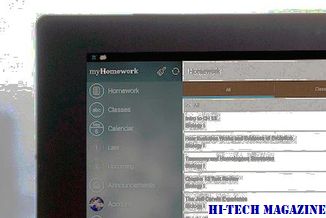
Ang koleksyon ng mga laro ngayong linggo ay naglalaman ng isang laro tungkol sa pro gaming at isang tunay na di-pangkaraniwang muling paggawa ng Portal. ay madamdamin tungkol sa kanilang libangan, kaya hindi sorpresa na ang mga developer ng indie ng laro ay madalas na gumagawa ng mga laro tungkol sa paglalaro mismo. Kung ang mga ito ay remakes o mga hindi kilalang explorations ng paglalaro, ang koleksyon ng libreng laro ng linggong ito ay gumagamit ng mga laro upang galugarin ang mga laro. Mga L
Ang Mga Board ng Rating ng Laro ay isang organisasyon na nagtatatag ng mga alituntunin para sa nilalaman ng video game para sa iba`t ibang mga rehiyon at bansa. Itinatakda din nito ang mga rating ng laro batay sa mga tampok at mga nilalaman ng mga laro

Windows 7 ay may advanced na sistema ng pamamahala ng Laro na nagbibigay at tumutulong sa iyo na kontrolin ang nilalaman ng isang laro tulad ng inilarawan at na-rate ng Games Rating board.










